Windows 10 の無料アップグレードを予約していて、まだ受け取っていない場合は、それを心待ちにしており、Windows 10 の無料アップグレードはいつ入手できるのかという疑問を念頭に置いているはずです。これは史上最大のソフトウェア アップグレードの展開の 1 つであるため、Microsoft は慎重にアップグレードを段階的に展開しています。
Windows 10 はいつ入手できますか
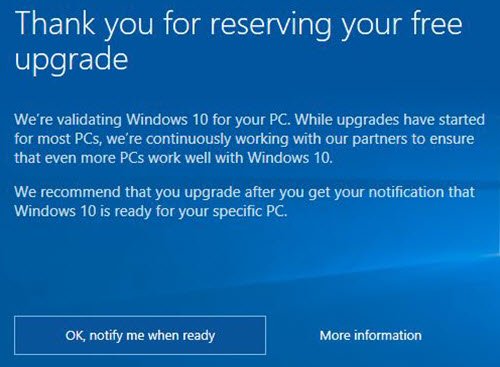
待ちたくない場合は、いつでも次のオプションを使用できます。Windows 10 メディア作成ツールにWindows 10 ISOをダウンロードしてアップグレードに使用しますWindows 8.1 / 7。
待つことを選択した場合も、アップグレードを入手するまでに不具合の一部が解決されている可能性があるため、それも良い考えです。
お使いの PC の Windows 10 を検証しています
皆さんの中には、次のような通知が届いている人もいるかもしれません。
無料アップグレードをご登録いただきありがとうございます。お使いの PC の Windows 10 を検証しています。ほとんどの PC でアップグレードが開始されていますが、私たちはパートナーと継続的に協力して、さらに多くの PC が Windows 10 で正常に動作するように取り組んでいます。
Microsoft では、アップグレード通知を受け取った後にのみアップグレードすることをお勧めします。このような推奨事項は、お使いのコンピューターに適切なデバイス ドライバーが利用できない可能性があるという事実に基づいている可能性があります。
私のコンピューターは Windows 10 に対応していますか?? OEM サイトにアクセスして確認してください。
Windows 10 アップグレードを今すぐ入手
ただし、急いでいてすぐにアップグレードしたい場合は、次の手順を実行できます。
走る登録編集レジストリ エディターを開き、次のキーに移動します。
HKEY_LOCAL_MACHINE\SOFTWARE\Microsoft\Windows\CurrentVersion\WindowsUpdate\OSUpgrade
次の名前で新しい 32 ビット DWORD を作成します。OSアップグレードを許可するそしてそれに値を与えます0x00000001。このキーが存在しない場合は作成します。
Regedit を閉じて、コンピュータを再起動します。
次に、[コントロール パネル] > [Windows Update] を開き、更新プログラムを確認します。
をご覧ください。始めましょうボタン。それをクリックすると、すぐに Windows 10 へのアップグレードが開始されます。






